电脑怎么一键打开设置 win10中打开系统设置界面的快捷键是什么
更新时间:2024-03-14 17:50:26作者:yang
在我们日常使用电脑的过程中,经常需要进入系统设置界面来进行一些个性化的设置或调整,有些朋友可能不太清楚如何快速打开系统设置界面,特别是在使用Windows 10操作系统时。针对这个问题,我们是否有一种便捷的方法呢?事实上Windows 10提供了一键打开系统设置界面的快捷键,让我们能够更加高效地进行设置操作。接下来让我们一同探索一下这个快捷键是什么吧。
操作方法:
1.方法1:打开电脑后,点击任务栏左侧的开始菜单。
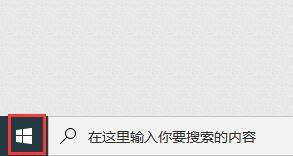
2.弹出应用列表中,点击左侧的“设置”按钮。
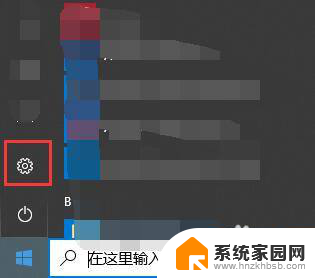
3.屏幕上就会弹出windows设置界面。
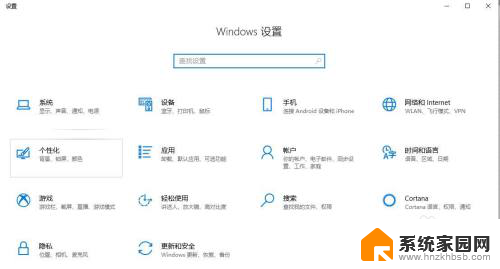
4.方法2:点击任务栏中右侧的操作中心图标,弹出窗口中点击“所有设置”。即可打开windows设置界面,步骤3所示图。
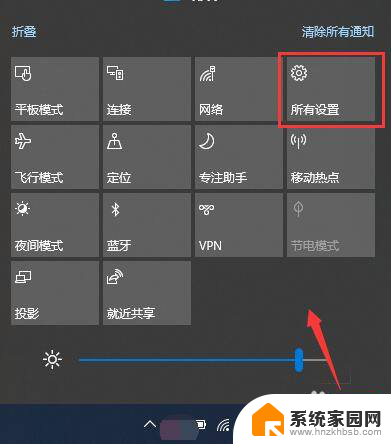
5.方法3:快捷键方式。在键盘上找到Win键和字母I键。如图所示。


6.同时按下win键+I键,即可打开windows设置界面。

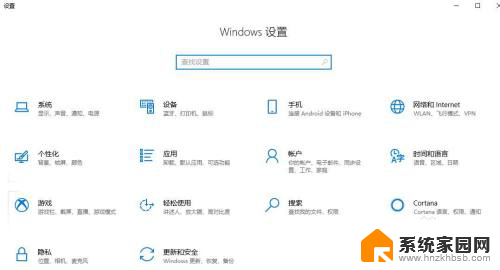
以上就是电脑如何一键打开设置的全部内容,如果你遇到相同的情况,请参照小编的方法进行处理,希望这对大家有所帮助。
电脑怎么一键打开设置 win10中打开系统设置界面的快捷键是什么相关教程
- 键盘打开设置 win10中打开设置界面的键盘快捷键是什么
- windows设置怎么打开 win10中打开系统设置界面的键盘快捷键是什么
- 打开笔记本设置的快捷键 Win10打开系统设置界面的快捷键是什么
- 电脑强行怎么开机快捷键设置 win10强制重启快捷键是什么
- 怎么打开电脑的系统设置 Win10如何打开Windows设置界面
- 电脑搜索框快捷键 win10搜索框快捷键打开方法怎么设置
- windows10登录界面打开软键盘 Win10中的软键盘如何设置
- 部分截屏电脑快捷键是什么 WINDOWS10截屏快捷键设置步骤
- win+e打开的不是我的电脑 Win10快捷键打开此电脑
- win10快捷打开我的电脑 Win10快捷键打开此电脑
- 电脑怎么看fps值 Win10怎么打开游戏fps显示
- 电脑recovery模式怎么进去 win10系统如何进入恢复模式
- 笔记本电脑声音驱动 Win10声卡驱动丢失怎么办
- 连接电脑的蓝牙耳机吗 win10电脑连接蓝牙耳机设置
- 笔记本怎么连网线上网win10 笔记本电脑有线网连接教程
- windows查看激活时间 win10系统激活时间怎么看
win10系统教程推荐
- 1 电脑怎么看fps值 Win10怎么打开游戏fps显示
- 2 笔记本电脑声音驱动 Win10声卡驱动丢失怎么办
- 3 windows查看激活时间 win10系统激活时间怎么看
- 4 点键盘出现各种窗口 如何解决Win10按键盘弹出意外窗口问题
- 5 电脑屏保在哪里调整 Win10屏保设置教程
- 6 电脑连接外部显示器设置 win10笔记本连接外置显示器方法
- 7 win10右键开始菜单没反应 win10开始按钮右键点击没有反应怎么修复
- 8 win10添加中文简体美式键盘 Win10中文输入法添加美式键盘步骤
- 9 windows10怎么关闭开机自动启动软件 Win10开机自动启动软件关闭方法
- 10 如何查看win10的激活状态 Win10系统激活状态查看步骤